ビジネスやテレワークで使用するノートPCのCPUを選ぶとき、どの様に選んでいますか?
人によって選ぶ基準は様々あると思いますが、よく聞かれるのは
「事務作業ならCorei5がお勧め」
「Core i7を選んでおけば間違いない」
「Corei5よりCorei7の方が早い」
などが挙げられる事が多いですが、このようにCPUの種類のみで判断して選んでしまうと想定より遅かったり、動作がカタついたりなどノートPC選びに失敗する確率が非常に高くなります。
本記事ではその理由と具体的な選び方のポイントをPCに詳しくない方でも分かる様簡単に解説を行っていきます。
またIntel社のCore iシリーズで解説を行いますが、後述するCPUの性能の調べ方についてはAMD社のRyzenについても同様に確認できますので是非参考にしてみて下さい。
CPUを選ぶ際のポイントが分かり、自分でCPUを選ぶ判断が容易になる。
この記事の結論
先にこの記事の結論について述べます。
- 各CPUには世代があり、後になるほど性能が向上されていく。
- 世代の関係でCore i5,i7などの種類で判断してCPUを選ぶと失敗する。
- 各CPUの世代を全て覚えるのは難しいので、PassMarkを使いシンプルに性能を確認する。
次の項目から詳しく解説していきます。
なぜCPUの種類だけで判断してはいけないのか?
Core i3,i5,i7の各種類は10年以上前から世代を変えながら発売している歴史の長いCPUです。
世代が変わると当然その性能も大きく向上していくため、同じ名称であっても前の世代とは別物となります。
これは各種類を比較した時にも同様の事が言え、例えば
「最新世代のCore i5の方が昔の世代のCore i7よりも性能が上」
といった逆転現象もよく起こります。
これらを事をまとめると、次の様になります。
- 同じ種類でも世代の関係で処理が遅いもの・早いものが存在している
- CPUの世代が上がると性能も大きく向上していくため、一概に種類だけで性能の判断はできない
同じ種類でも処理速度が遅いもの・早いものがあるから、CPUの種類だけで選んではいけないんですね!
最新機種の中にも世代が前のCPUが搭載されていることが実際にはよくあるので種類だけでなく、その世代も一緒に確認することが大切です。
CPUの世代確認方法
CPUの世代は型番を見ると確認できます。
ここではCore i5-1240Pを例として見てみると下記の様になります。
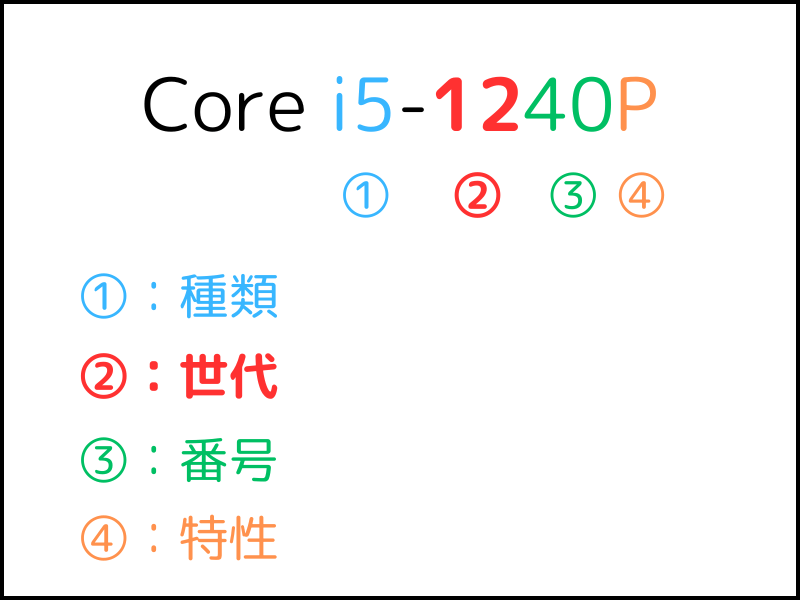
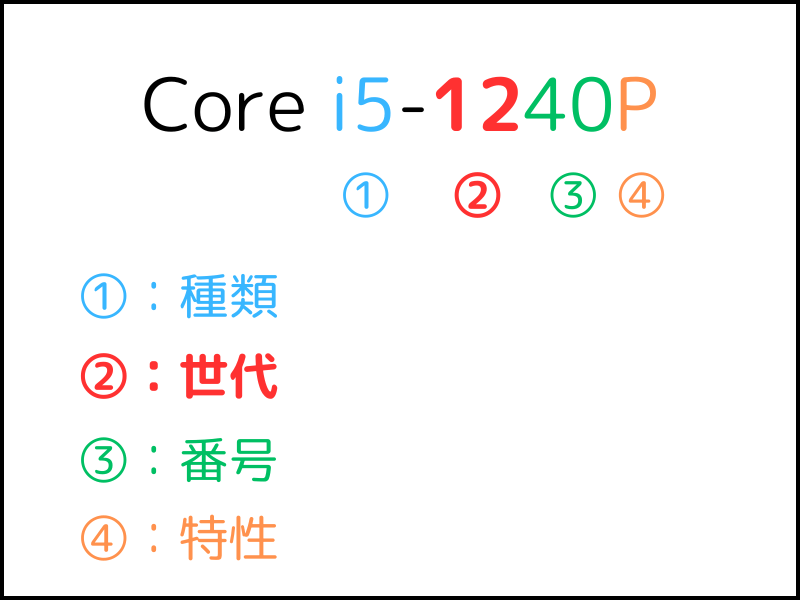
上図の様に種類の次に来る数字の先頭が第9世代までは1文字、それ以降の世代は2文字がそのCPUの世代を表しており、今回の例だと12とあるのでこのCPUが12世代という事が分かります。
CPUを簡単に選ぶ基準・目安
PassMarkを使って性能をスコア(数値)で確認する
前項目でCPUの世代について解説しましたが、選ぶ際にはその他の要素(「番号」や「特性」)も考慮しなければならず、全てを覚えるのはとても大変です。
そんな時に役立つのがPassMarkと呼ばれるベンチマークです。
PassMarkは簡単に言うとCPUの性能をスコア(数値)にして表してくれ、このスコアが高いもの程処理能力が高いものとなっています。
PCの性能はCPU以外にもメモリやハードディスクなどの様々な要因が集まって決まるため一概にこのスコアが全てではありませんが、大まかにCPUの性能が数値として簡単に分かるので非常に便利です。
| PassMarkのスコア | 性能の目安 |
|---|---|
| 11,000~ | 事務作業の他、動画編集や3Dゲームなどもできる |
| 8,000~11,000 | 事務作業の他、動画編集や軽いゲームができる |
| 5,000~8,000 | 事務作業、日常使いで問題なく使える |
| 3,000~5,000 | 軽作業では使用できる |
| ~3,000 | 軽作業でも遅く、ストレスを感じる |
日常使いならスコアが5,000~8,000を一つの目安にCPUを選ぶと良いでしょう。
PassMarkを使った確認方法
この項目では実際にPassMarkを使った確認方法を解説していきます。
手順は全部で3ステップで簡単に確認できます。
- 調べたいCPUの型番を用意
- Chromeなどブラウザで「CPU型番 PassMark」で検索
- 検索結果の一番上にあるサイト(CPU Benchmarks)にアクセスし、Average CPU Markを確認
例)Intel Core i5-1155G7のPassMarkを調べる場合
1.調べたい型番:Intel Core i5-1155G7を用意する。
2.Chromeなどブラウザで「Intel Core i5-1155G7 PassMark」で検索をする。


3.検索上位にあるサイト(CPU Benchmarks)に行き、Average CPU Markを確認
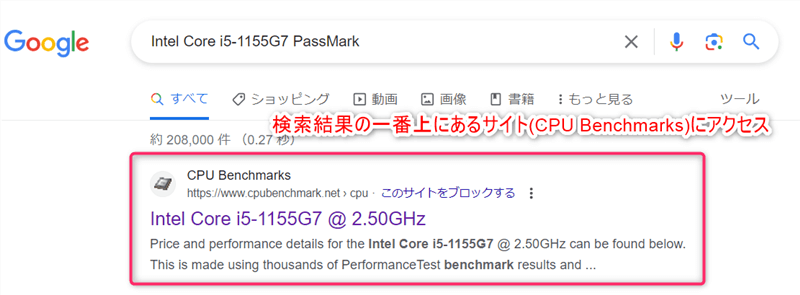
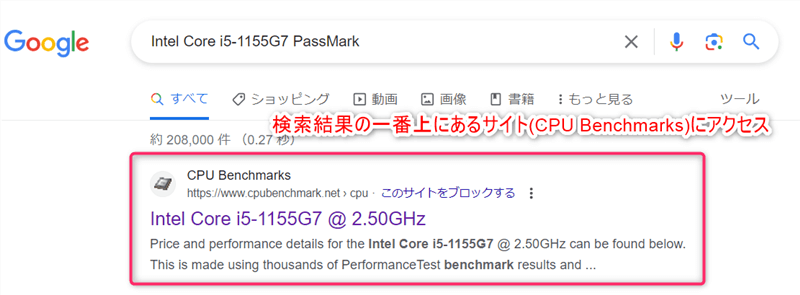
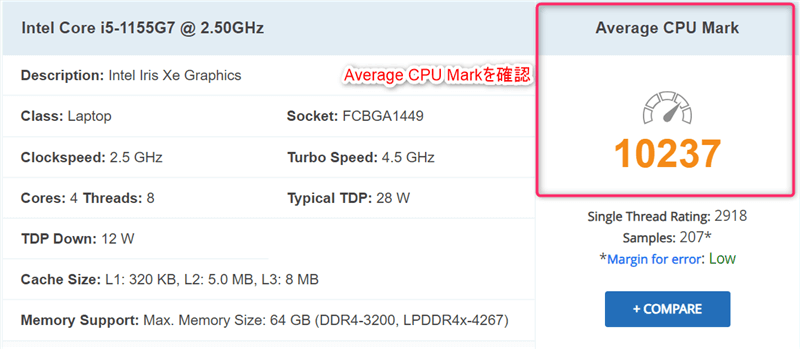
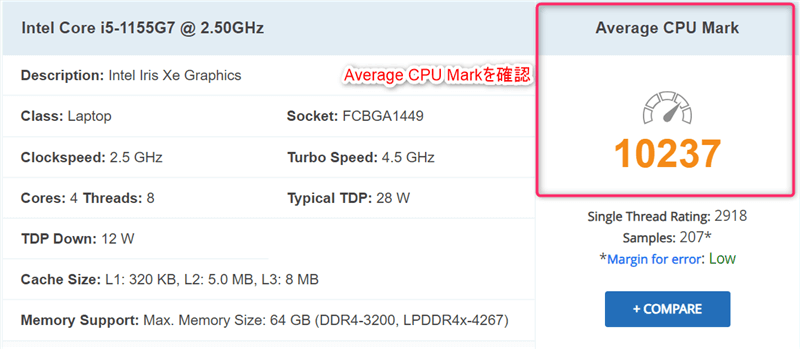
すごい、たった数分で簡単に調べられました!
このスコアが絶対とは言えませんがCore i5,i7と種類で選ぶより正しい性能比較が可能になるので、迷った時にはこの方法で数値として調べ比較してみて下さい。
終わりに
解説は以上で終了となります。
CPUには世代が存在し、後の世代ほど性能が大きく向上していくので同じ種類であっても遅いもの・早いものがあります。CPUを選ぶ時は種類と世代をきちんと確認して選ぶ事が大切になります。
また、PassMarkを使うことで簡単にCPUの性能を数値として確認・比較をすることができるので、自分の持っているノートPCのCPUや他のCPUと比較して性能を確認して検討をしてみて下さい。
最後までお読みいただきありがとうございました。

